欢迎使用Small PDF转换成WORD转换器,这里为您提供SmallPDF转换器最新资讯以及SmallPDF转换器 相关基础教程、使用技巧、软件相关知识、软件激活、升级及常见问题等帮助。
发布时间:2018-10-15 09:47:26
smallpdf转换完ppt,效果怎么样?现在大家处理pdf文件转换时,基本会选择smallpdf对pdf文件进行转换处理,关于pdf文件的转换,其实就是pdf恢复源文件处理,比如pdf源文件是word,即可恢复成word;如果pdf源文件是ppt文件,则恢复成ppt文件。那么我们接下来看看smallpdf转换完ppt,效果如何。
1.打开PDF转换器软件后,软件默认的转化方式为PDF转word,因此我们需要选择PPT转PDF功能。
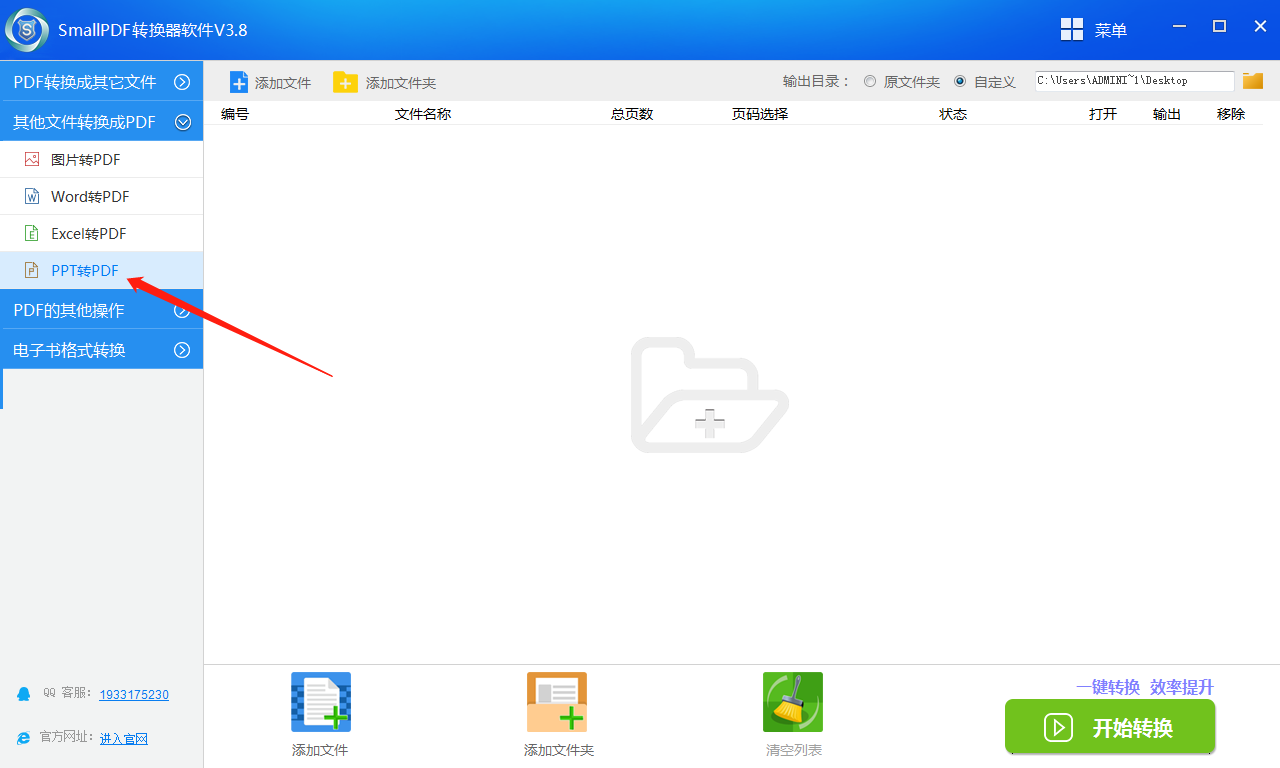
2.进入smallpdf软件界面直接【添加文件】选择需要转换成PDF的PPT文件即可。可以批量添加多份PPT文件进行转换。
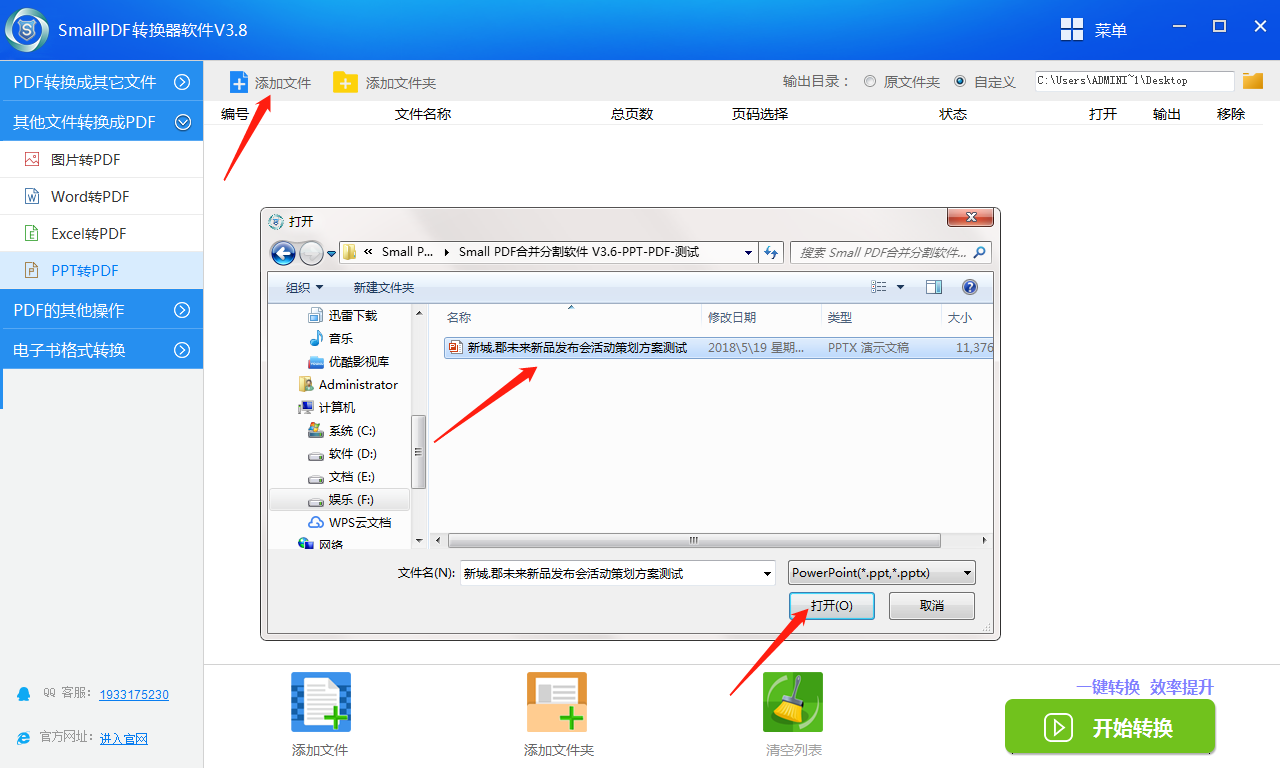
3.点击在转换软件的【输出目录】,选择转换后的PDF文件存放位置。输出目录可以选择原文件夹与自定义。
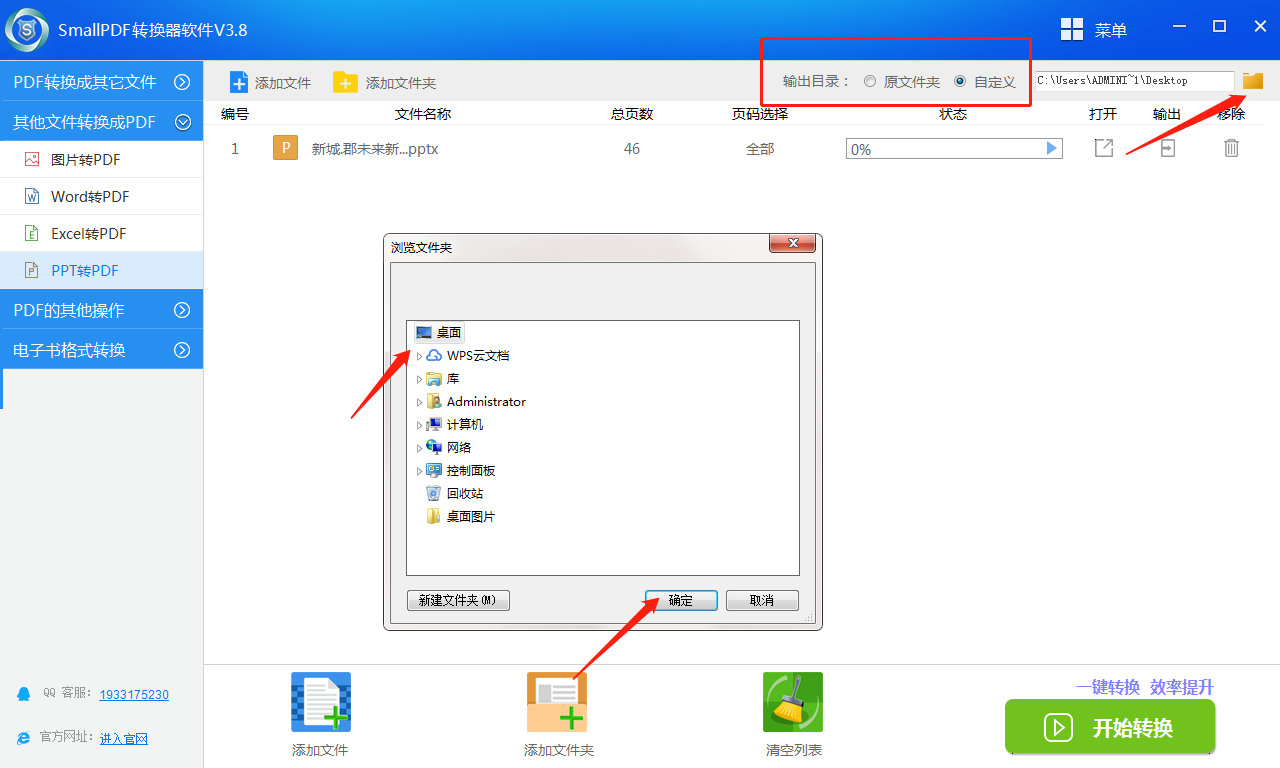
4.点击PDF转换器的【开始转换】,即可进入快速转化,等待数秒,即可完成。可以针对不同的页码进行转换处理。
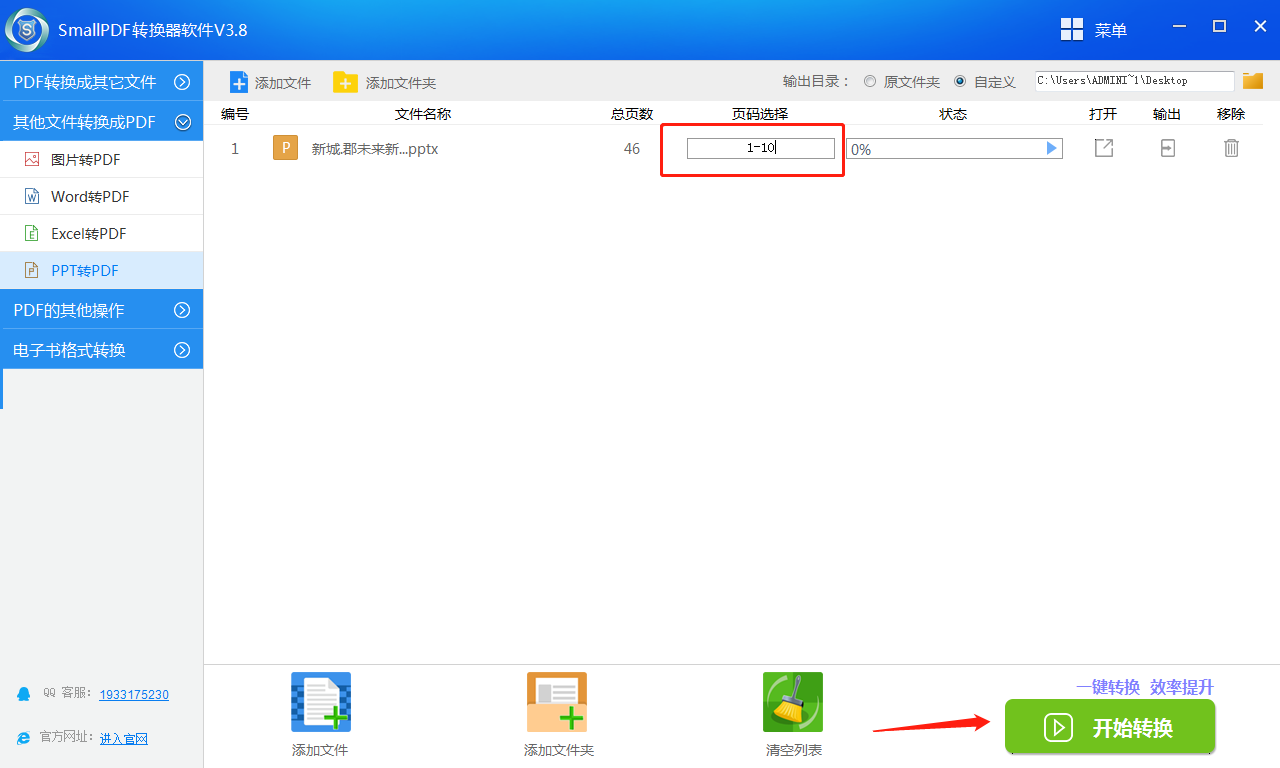
5.转换完成后,点击【输出】即可查看到PPT转成PDF后的文件的保存位置。
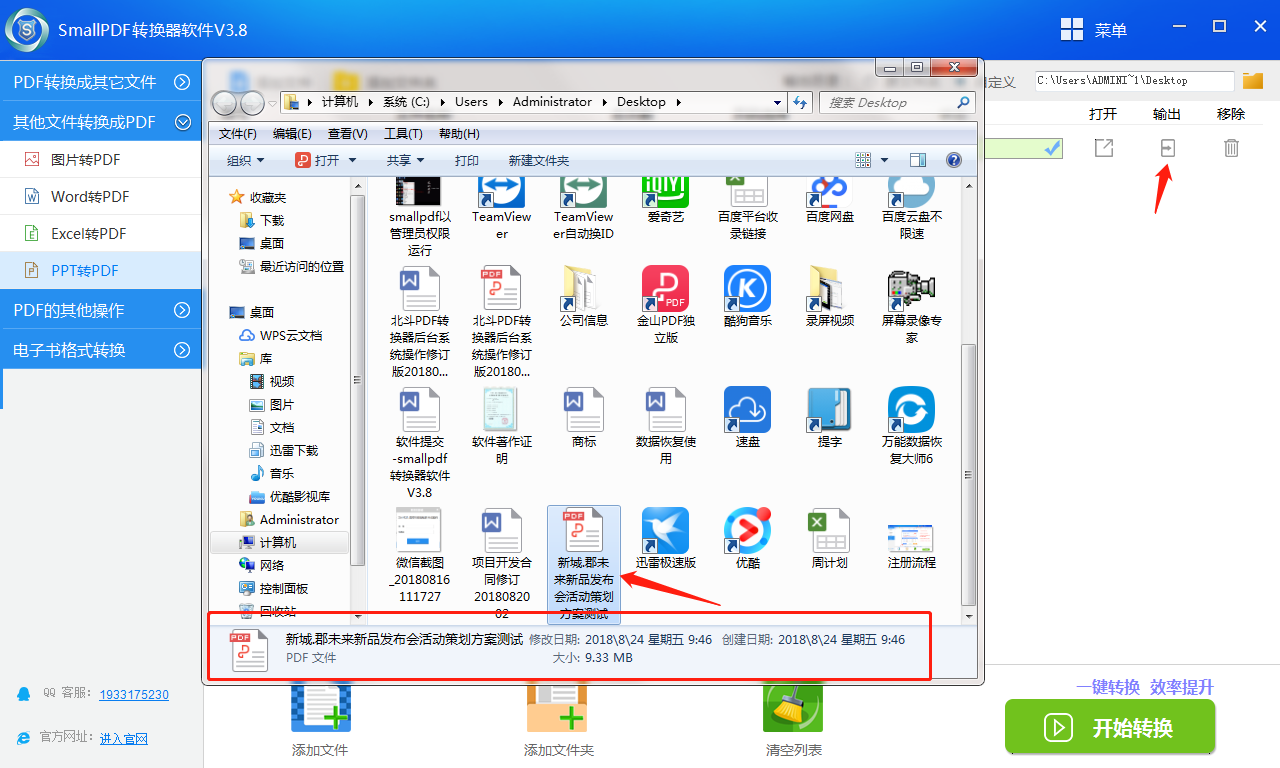
6.转换后的PDF文件,ppt转pdf格式可以看到.PDF后缀。效果无损画质,100%还原度。
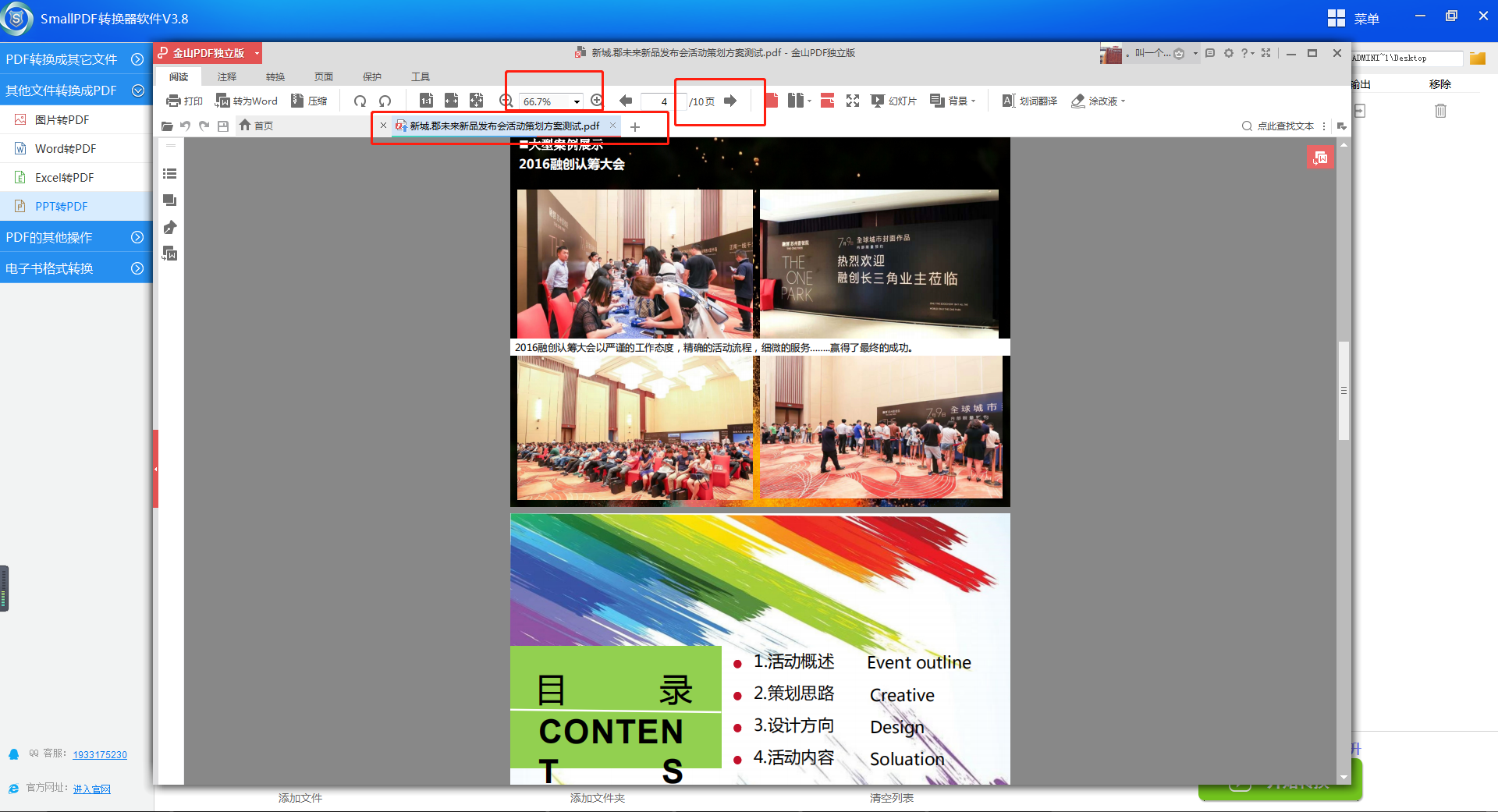
如何安装smallpdf转换器软件呢?也是生活中必须掌握的技能之一。在延伸阅读中,我们有讲到smallpdf转换器如何安装,需要的可以点击前往。
延生阅读:SmallPDF转换器软件安装流程
为了更好的适应时代,生活工作中的一些格式转换小知识少不了,想要处理更多PDF格式的转换,您可以前往smallpdf下载